发布时间:2023-07-28 11:20:01 来源:转转大师 作者:转转师妹 阅读量:655
跳过文章,直接图片转PDF在线转换免费>>电脑图片转pdf格式怎么弄?相信很多工作中的小伙伴都使用过PDF文件,其优秀的低占用空间和便携、保存、传输特点非常受人喜爱,但是有时分享图片给客户或者同事时,对方一张张的浏览就很不方便,而且图片如果转换成PDF格式在打印方面能够在更多程度保留原照片的色彩,今天我们就了解一下图片转PDF的2种实用方法!
方法一、电脑打印图片
这是电脑自带的打印工具,我们可以利用它的图片转PDF操作。
具体操作如下:
1、首先用鼠标右击图片,然后在弹出的窗口中选择“打印”功能。
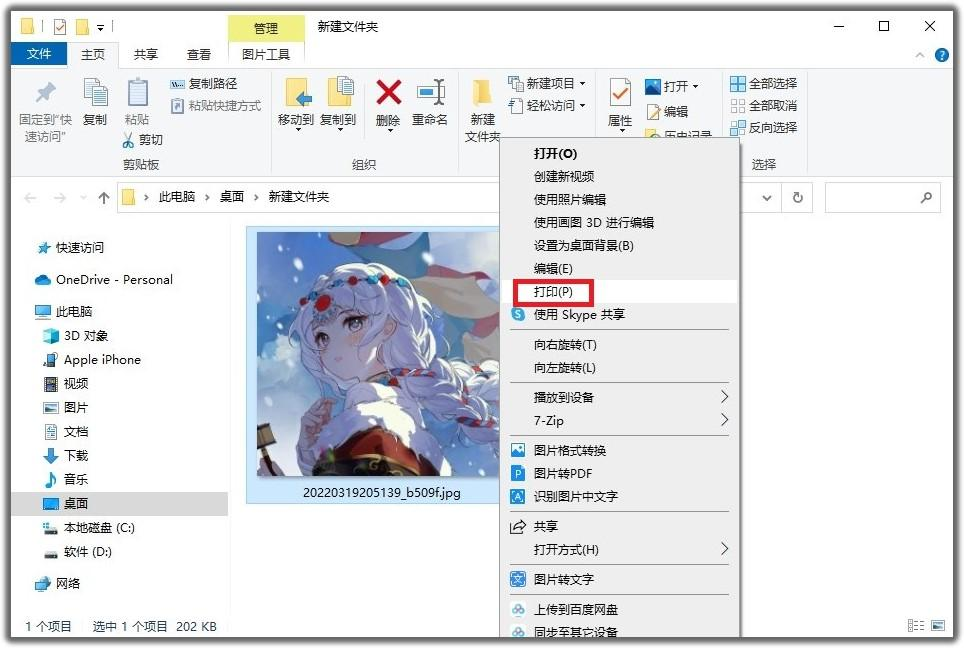
2、接着进入打印预览窗口,将打印机的类型选择“导出为WPS PDF”,随后再点击右下角的“打印”按钮就可以了。
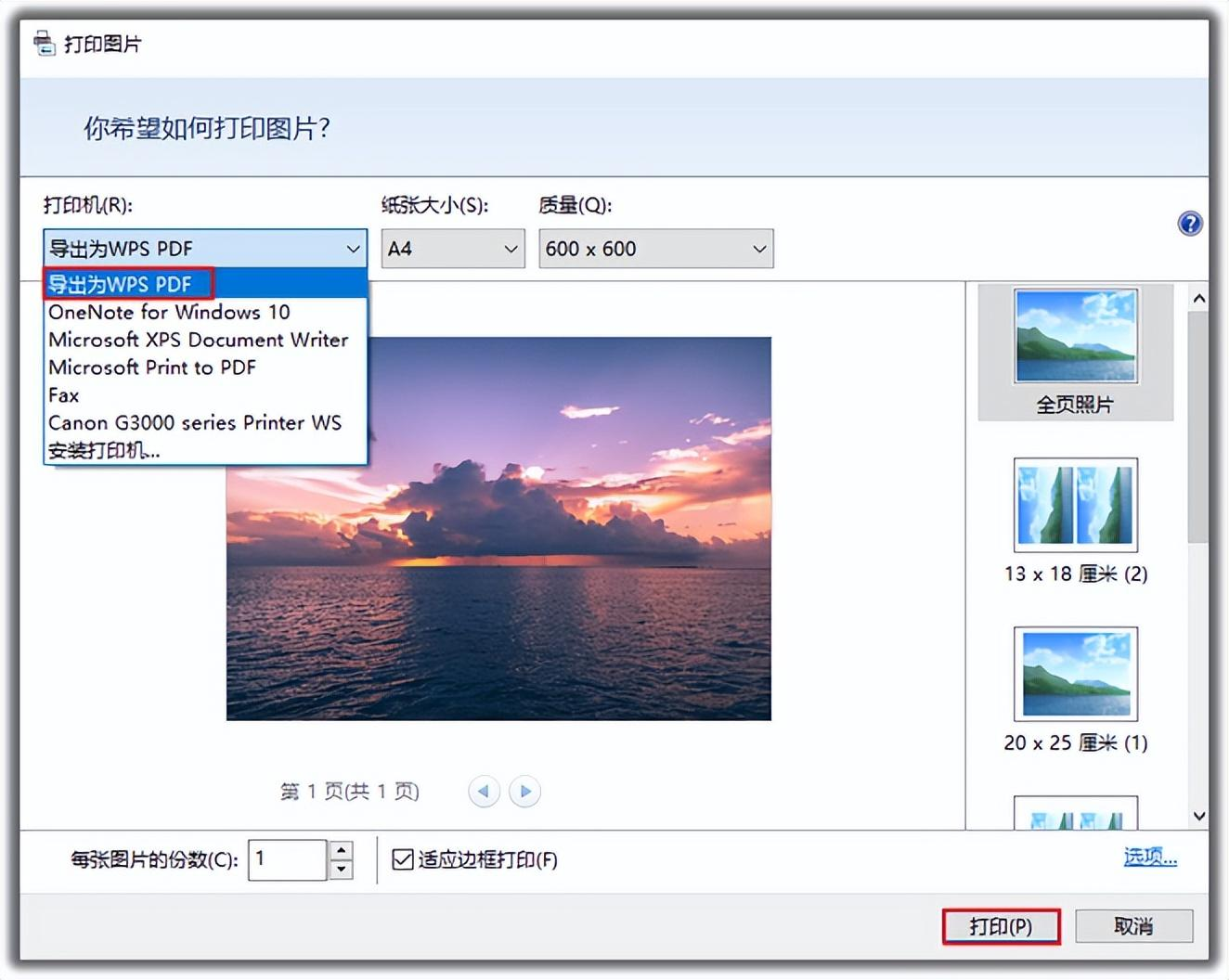
方法二、在线图片转PDF:https://pdftoword.55.la/jpg-to-pdf/
具体操作如下:

1、打开网址我们可以看到一个转换界面。

2、还有可以自定义设置的一些条件,点击中间的“选择文件”上传要转换的图片。

3、上传要转换的图片,需要设置自定义选项的可以设置一点,然后点击开始转换。

4、转换完成,点击立即下载就可以了。
方法三、转转大师图片转PDF客户端批量转换
具体操作如下:

1、搜索引擎上搜索转转大师pdf转换器,然后从官网处下载安装软件。
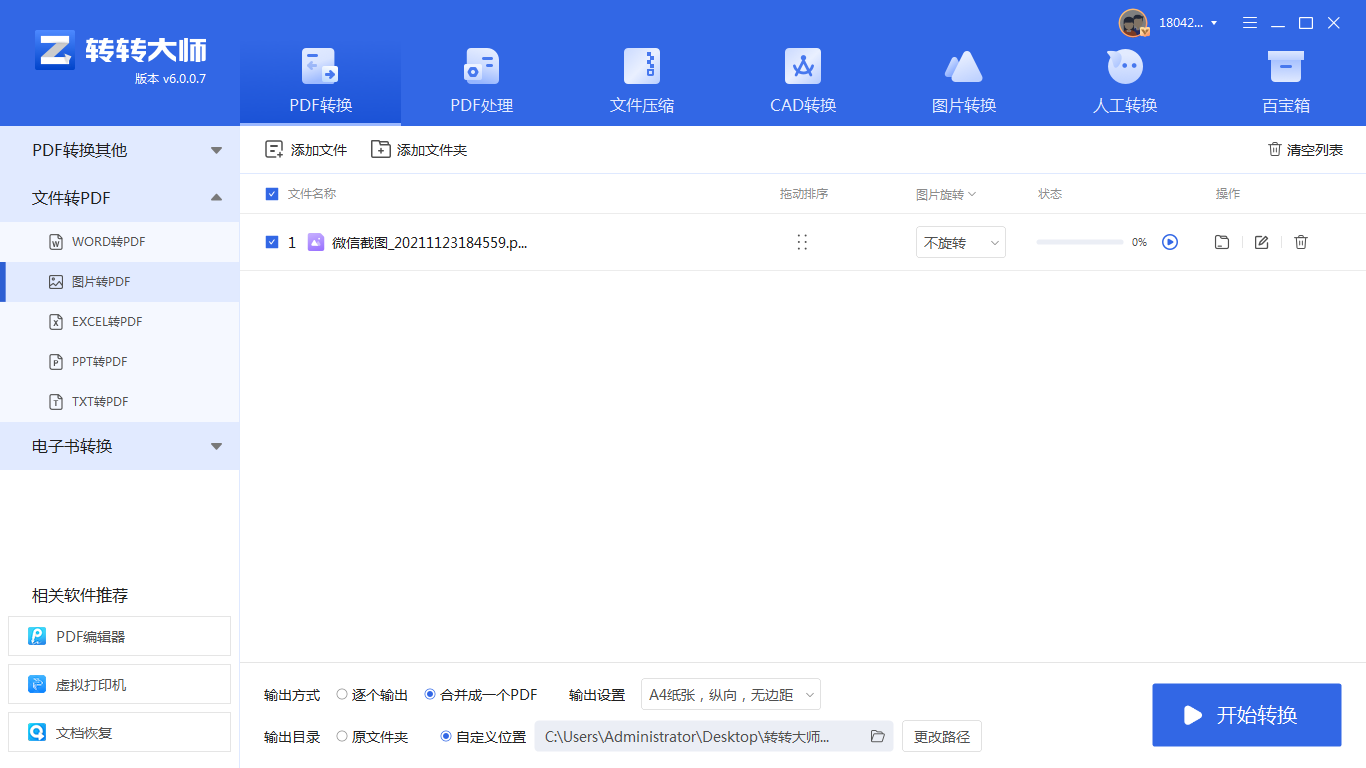
2、上传要转换的图片,如果要转换的图片较多可以直接添加文件夹从而批量转换,点击转换之前可按需求设置一些条件,然后再点开始转换。

3、转换完成,点击打开即可查看PDF文件。
方法四、Photoshop图片另存为PDF
我们也可以用Photoshop来实现格式转换的需求,
具体操作如下:
1、首先将需要将图片导入PS中,然后点击左上角的【文件】,选择【储存副本】。
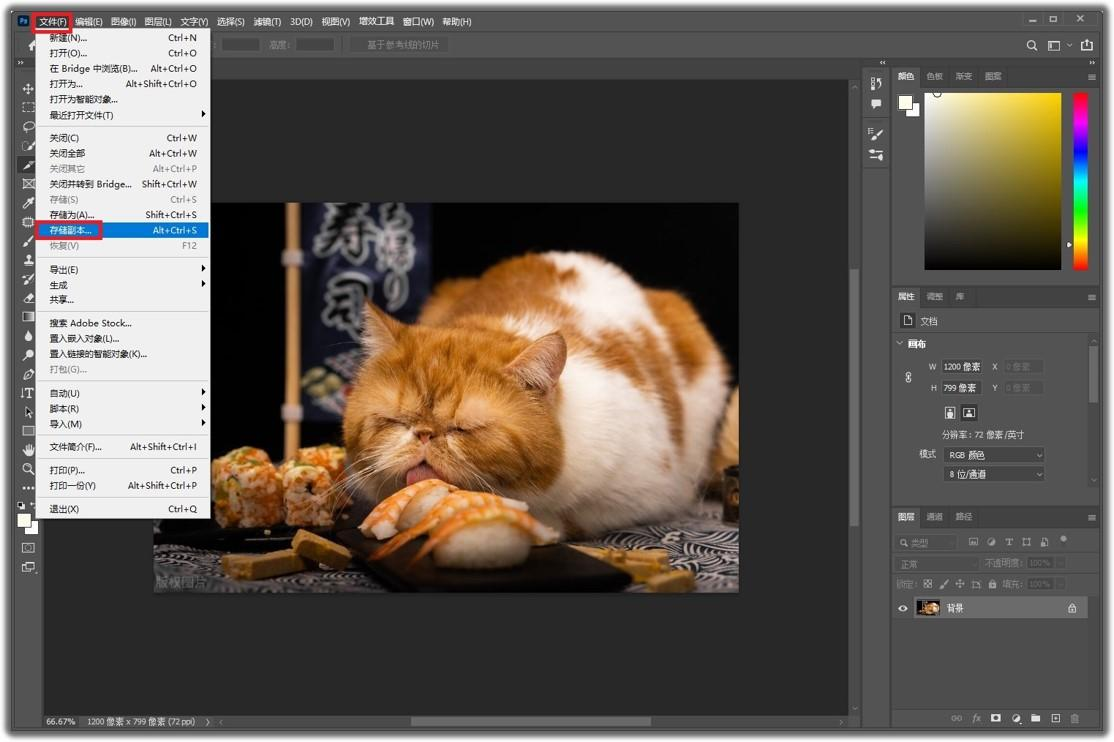
2、它可以让我们选择图片的质量,然后再将其另存为“Photoshop PDF(*.PDF;*.PDP)”,这样就完成格式的转换了。
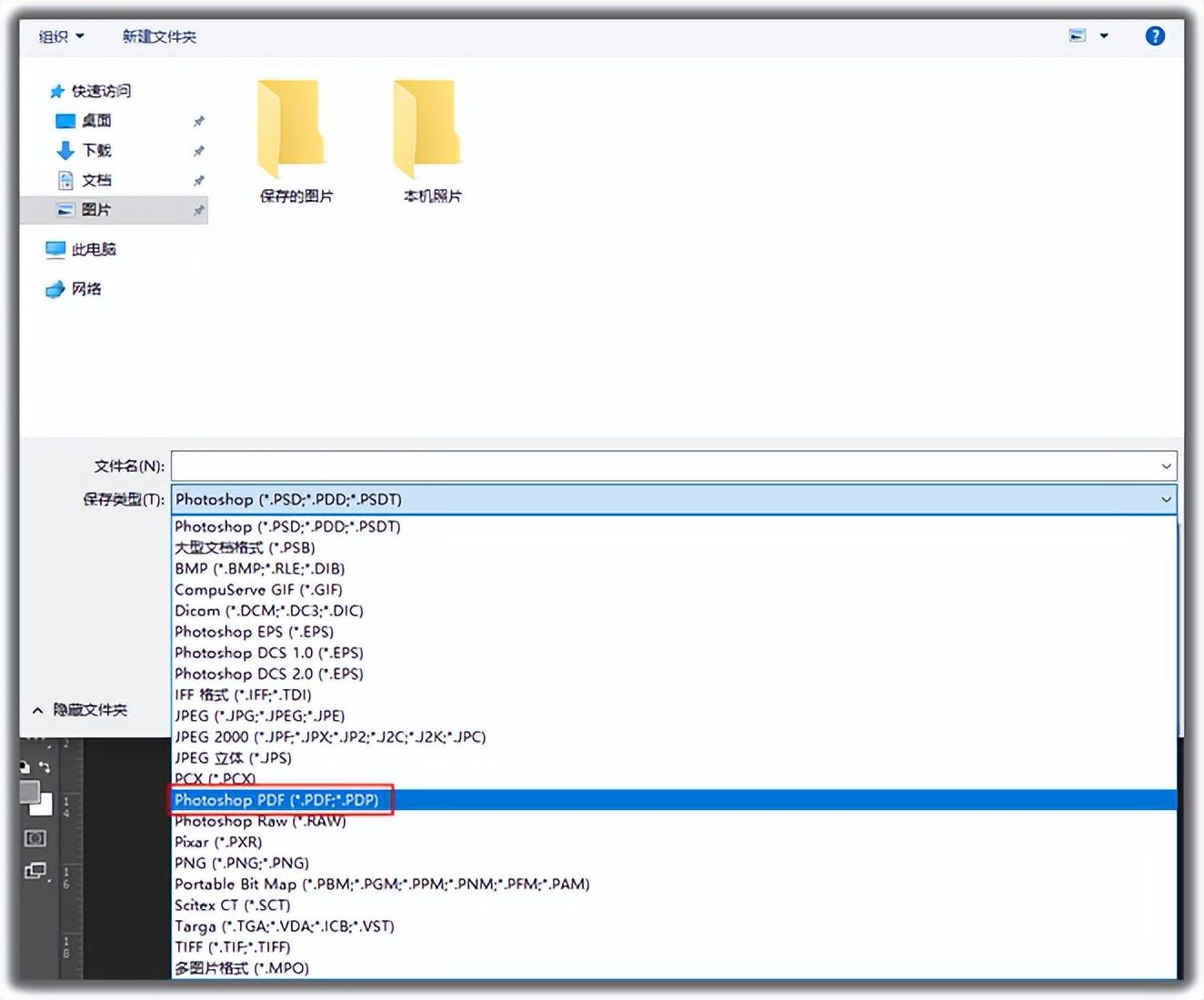
【电脑图片转pdf格式怎么弄?4种转换方法分享给你,一分钟轻松解决!】相关推荐文章: 返回转转大师首页>>